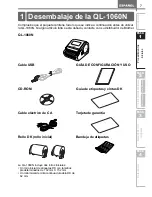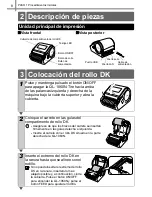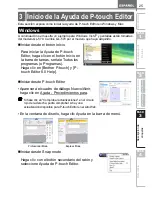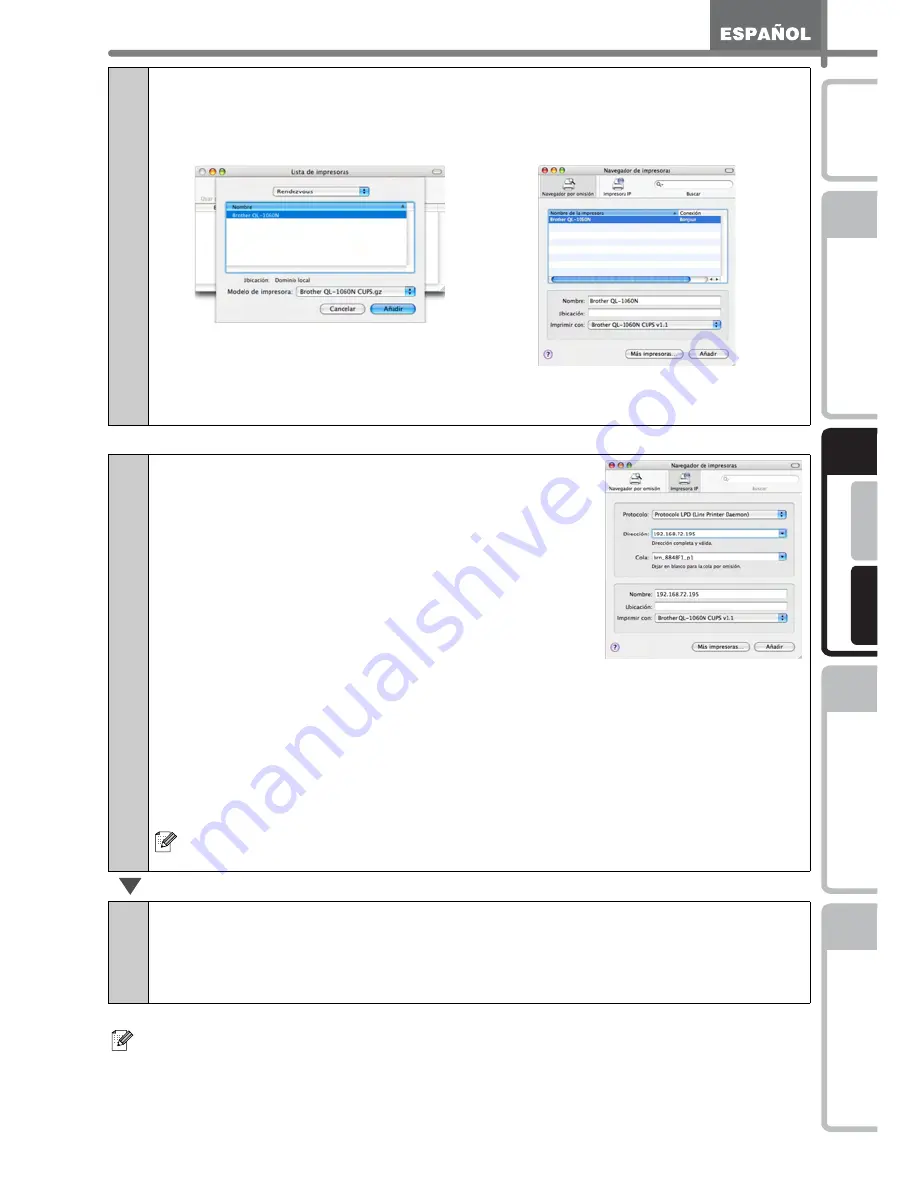
Inst
al
aci
ón de
l sof
twar
e
19
PASO
1
PASO
2
PASO
3
Para W
indows
Para Macintosh
PASO
4
Pr
oce
dimientos
ini
cial
es
R
eferencia
D
escripción
de
etiq
uetas
Intr
oducción
Para obtener más detalles acerca del software, consulte la Ayuda de P-touch Editor.
9-2
Seleccione QL-1060N de la lista y vuelva a hacer clic en Añadir
para añadir la impresora a Utilidad de Configuración de Impresoras.
Ahora siga en el paso 10.
Para usuarios de cable de interfaz de red (configuración manual de red)
9
(Mac OS
®
X 10.3.9) Haga clic en Añadir y
seleccione Impresión IP en la parte superior
de la pantalla. Introduzca la dirección IP de la
impresora en el cuadro Dirección impresora.
Seleccione QL-1060N de la lista y vuelva a
hacer clic en Añadir para añadir la impresora
a Utilidad de Configuración de Impresoras.
(Mac OS
®
X 10.4.x) Haga clic en Añadir y
seleccione Impresora IP en la parte superior
de la pantalla. Introduzca la dirección IP de la
impresora en el cuadro Dirección.
Seleccione QL-1060N de la lista y vuelva a
hacer clic en Añadir para añadir la impresora
a Utilidad de Configuración de Impresoras.
Cuando especifique Nombre de cola, utilice el valor brnxxxxxx_p1_at donde
xxxxxx representan los 6 últimos dígitos de la dirección Ethernet.
10
Cuando vuelva a aparecer la pantalla Lista de impresoras, compruebe
que se ha añadido "QL-1060N" y cierre la pantalla Lista de impresoras.
Ahora puede utilizar la máquina.
(Mac OS
®
X 10.3.9)
(Mac OS
®
X 10.4.x)
Содержание P-touch QL-1050N
Страница 28: ...STEP2 Installing the Software 22 ...
Страница 62: ...PASO 2 Instalación del software 22 ...
Страница 69: ...Printed in China LB7465001 ...